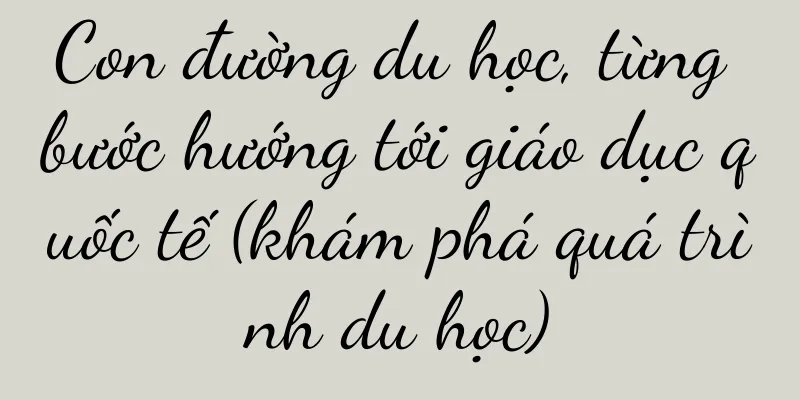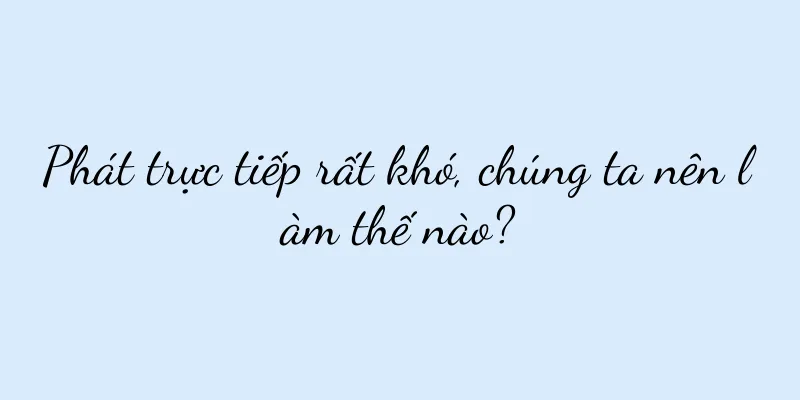Làm thế nào để xác định hệ thống máy tính là 32-bit hay 64-bit? (Nắm vững các phương pháp chính và dễ dàng xác định số chữ số của hệ thống)

|
Đôi khi chúng ta cần biết hệ thống máy tính là 32 bit hay 64 bit để có thể chọn phần mềm và trình điều khiển phù hợp khi sử dụng máy tính. Để giúp bạn đọc dễ dàng xác định, bài viết này sẽ giới thiệu một số phương pháp đơn giản để xác định số bit trong hệ thống máy tính. 1. Kiểm tra số bit hệ thống thông qua thuộc tính máy tính 1. Nhấp chuột phải vào biểu tượng "My Computer" hoặc "This PC". 2. Chọn "Thuộc tính" trong menu lối tắt bật lên. 3. Nó chứa loại hệ thống (32-bit hoặc 64-bit). Trong cửa sổ mở ra, bạn có thể thấy thông tin cơ bản của hệ thống. 2. Kiểm tra số bit hệ thống thông qua bảng điều khiển 1. Mở Bảng điều khiển. 2. Chọn "Hệ thống và Bảo mật" trong cửa sổ Bảng điều khiển. 3. Chọn "Hệ thống" trong menu cấp độ tiếp theo. 4. Nó chứa loại hệ thống (32 bit hoặc 64 bit) và bạn có thể xem thông tin cơ bản của hệ thống trong cửa sổ đã mở. 3. Kiểm tra số bit hệ thống thông qua Trình quản lý tác vụ 1. Mở Trình quản lý tác vụ bằng cách sử dụng tổ hợp phím Ctrl+Shift+Esc hoặc nhấn Ctrl+Alt+Del và chọn "Trình quản lý tác vụ". 2. Chọn tab "Hiệu suất" trong cửa sổ Trình quản lý tác vụ. 3. Trong phần "Hệ thống" bên phải, bạn có thể thấy thông tin bit và diện tích của hệ thống. 4. Kiểm tra số bit hệ thống bằng cách chạy lệnh 1. Sử dụng tổ hợp phím Win+R hoặc nhấp vào "Chạy" trong menu Bắt đầu. 2. Nhập "msinfo32" vào cửa sổ Run và nhấn Enter. 3. Bạn có thể xem thông tin bit hệ thống trong cửa sổ thông tin hệ thống đã mở. 5. Kiểm tra số bit hệ thống thông qua bảng điều khiển 1. Sử dụng tổ hợp phím Win+R hoặc nhấp vào "Chạy" trong menu Bắt đầu. 2. Nhập "cmd" vào cửa sổ Run và nhấn Enter. 3. Nhập "wmicosgetosarchitecture" vào bảng điều khiển đã mở và nhấn Enter. 4. Bảng điều khiển sẽ hiển thị độ bit của hệ thống (32 bit hoặc 64 bit). 6. Kiểm tra số bit hệ thống thông qua thuộc tính thư mục 1. Mở thư mục "This PC" hoặc "Computer". 2. Nhập "C:\\Windows\\System32" vào thanh địa chỉ và nhấn Enter. 3. Tìm và nhấp chuột phải vào "exe, explorer" trong thư mục đã mở và chọn tệp "Properties". 4. Trong phần "Chi tiết" của cửa sổ thuộc tính, bạn có thể xem thông tin bit hệ thống và trang tab. 7. Kiểm tra số bit hệ thống thông qua thư mục cài đặt 1. Nói chung, hãy mở thư mục gốc của ổ đĩa C:\\. 2. Tìm và mở thư mục "Program Files". 3. Trong "Program Files", nếu có thư mục có tên "Program Files (x86)", điều đó có nghĩa là hệ thống là 64-bit; nếu không thì là 32-bit. 8. Kiểm tra số bit hệ thống thông qua chương trình cài đặt 1. Mở bất kỳ chương trình phần mềm nào đã cài đặt. 2. Tìm menu "Trợ giúp" hoặc "Giới thiệu" trong giao diện chương trình phần mềm. 3. Bạn có thể tìm thấy thông tin liên quan về số bit hệ thống trong menu. 9. Kiểm tra số bit hệ thống thông qua BIOS 1. Khởi động lại máy tính. 2. Phím Delete) để vào BIOS setup, F10, nhấn phím tương ứng (thường là F2) khi khởi động. 3. Bạn có thể tìm thấy thông tin liên quan về số bit hệ thống trong cài đặt BIOS. 10. Kiểm tra số bit hệ thống thông qua dấu nhắc lệnh 1. Mở cửa sổ Dấu nhắc lệnh. 2. Nhập lệnh "systeminfo|findstr/B/C:"SystemType"`. 3. Dấu nhắc lệnh sẽ hiển thị thông tin bit hệ thống. 11. Kiểm tra số bit hệ thống thông qua sổ đăng ký 1. Sử dụng tổ hợp phím Win+R hoặc nhấp vào "Chạy" trong menu Bắt đầu. 2. Nhập "regedit" vào cửa sổ Run và nhấn Enter. 3. Tìm đường dẫn HKEY_LOCAL_MACHINE\\HARDWARE\\DESCRIPTION\\System\\CentralProcessor\\0 và mở nó trong trình chỉnh sửa sổ đăng ký. 4. Bạn có thể xem thông tin bit hệ thống trong cửa sổ bên phải. 12. Kiểm tra số bit hệ thống thông qua đĩa CD cài đặt hệ thống 1. Đưa đĩa CD cài đặt hệ thống vào. 2. Khởi động lại máy tính và khởi động từ CD. 3. Thông tin liên quan đến số bit hệ thống sẽ được hiển thị trong quá trình cài đặt. 13. Kiểm tra số bit hệ thống thông qua phần mềm của bên thứ ba 1. Ví dụ, tải xuống và cài đặt phần mềm của bên thứ ba như "SIW", "AIDA64", v.v. 2. Bạn có thể tìm thấy thông tin liên quan về số bit hệ thống trong giao diện phần mềm. 14. Kiểm tra số bit hệ thống thông qua trang web chính thức 1. Mở trang web chính thức của nhà sản xuất máy tính hoặc nhà phát triển hệ điều hành. 2. Tìm thông tin về số bit hệ thống trên trang web. mười lăm, Chúng ta có thể dễ dàng xác định hệ thống máy tính là 32 bit hay 64 bit thông qua phương pháp trên. Chúng ta có thể chọn phần mềm và trình điều khiển phù hợp để cải thiện hiệu suất và tính ổn định của máy tính theo các số bit khác nhau của hệ thống. |
Gợi ý
Tại sao máy làm sữa đậu nành không nghiền được đậu nành (khám phá ảnh hưởng của độ cứng đậu nành đến hiệu quả nghiền của máy làm sữa đậu nành)
Máy làm sữa đậu nành là dụng cụ thiết yếu của các ...
Mẹo lắp thẻ vào điện thoại có khay thẻ kép (giải quyết dễ dàng vấn đề lắp thẻ của điện thoại có khay thẻ kép)
Với sự phát triển không ngừng của công nghệ, điện ...
Để chống lại phe cover, cư dân mạng bắt đầu gây quỹ cộng đồng cho tiêu đề và bìa sách
Bạn đã bao giờ gặp phải trải nghiệm này chưa: bạn...
Hình ảnh thương hiệu phải thực tế!
Trong nửa sau của hoạt động số, không ai có thể p...
Phương pháp sửa chữa lỗi thường gặp của TV plasma Changhong (giải quyết lỗi thường gặp)
TV Plasma đóng vai trò quan trọng trong cuộc sống ...
Làm chủ kỹ năng sử dụng iPhone 2 (nâng cao hiệu quả và sử dụng iPhone 2 tốt hơn)
Các chức năng mạnh mẽ và kỹ năng sử dụng của nó ch...
Giải pháp cho vấn đề trắng bệ bếp tích hợp (phân tích nguyên nhân trắng bệ bếp tích hợp và kỹ thuật vệ sinh, bảo dưỡng)
Bếp tích hợp đã trở thành sự lựa chọn của ngày càn...
Cách thuận tiện để tự động vệ sinh máy hút mùi VATTI (công nghệ thông minh giúp vệ sinh bếp)
Việc thanh lọc không khí trong nhà bếp trở nên cực...
Tiếp thị phim truyền hình ngắn, tình huống ngượng ngùng
Tiếp thị bằng phim ngắn đã trở thành một trong nh...
Cách thêm mực vào máy in HP (video hướng dẫn, dễ thực hiện)
Để duy trì chất lượng in và kéo dài tuổi thọ của m...
Bilibili quay trở lại chiến trường video trung bình và dài, thay thế âm lượng phát lại bằng thời gian phát lại
Khi nói đến phương tiện truyền thông tự thân và t...
Người mua Xiaohongshu đang được chú ý và cũng là cơ hội kinh doanh cho người dân thường và thương nhân!
Bạn đã nhìn thấy những loại người mua nào ngoài đ...
Sau khi mất đi hai doanh số bán hàng chính, “Maliuji” có thể giải quyết tình trạng giao thông khó khăn như thế nào?
"Tình trạng giao thông khó khăn của Maliuji ...
Liệu pháp ăn kiêng cho bệnh gan nhiễm mỡ (sử dụng chế độ ăn kiêng để làm giảm sự khó chịu của bệnh gan nhiễm mỡ)
Gan nhiễm mỡ là một bệnh gan phổ biến, đặc trưng b...
Cách thay đổi mật khẩu WiFi của bộ định tuyến (Các bước đơn giản và dễ dàng để bảo vệ mạng gia đình của bạn)
Với sự phổ biến và sử dụng rộng rãi của mạng gia đ...